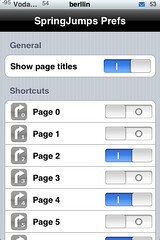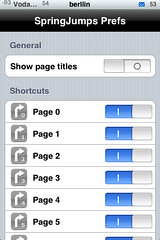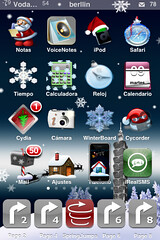Muchos de vosotros como yo, habeis tenido algún error 160X al restaurar a otro firmware o incluso al mismo firmware que ya teniais. Voy a tratar de explicaros lo más detalládamente posible los pasos para solucionarlo como yo lo he hecho, basándome en el tutorial de modmyiPhone.com y con la ayuda inestimable de schumy
- Haz una copia de seguridad de tu iphone con el itunes para respaldar tus contactos, notas…:
Archivo- Copia de seguridad en disco…
- Desconecta el iphone del ordenador
- Hazte una carpeta para poner todo lo que te descargues.
- Descarga el firmware modificado:
Firmware 2.0.1 modificado , 2G y 3G
Firmware 2.1 modificado , 2G y 3G
Firmware 2.2 Modificado - Solo para el 2G
Firmware 2.2 Modificado - Solo para el 3G
- Tener instalado itunes 8
- Descargar estos dos links:
link1: XPwn-Windows-nightly
Lo descomprimes en la carpeta que te has creado y dará lugar a la siguiente carpeta: XPwn-0.5.1-win32
link2:: libusb-win32-filter-bin-0.1.12.1
- Renombra el firmware modificado que te has descargado y pon el nombre Custom.ipsw. Si la extensión .psw la tienes visible en el archivo que te has bajado, lo pones como indico, si no la ves pon solo Custom (sin el .ipsw). Los ejecutables deberias verlos con .exe. Si no ves el .exe es que no ves extensiones.
- Cierra todos los programas relacionados con Apple desde el administrador de tareas(boton derecho sobre la barra de tareas(donde se ven los programas y carpetas abiertas) y administrador de tareas). Deberemos cerrar los siguientes procesos: iTunesHelper, iPodService, AppleMobileDeviceService y obviamente, el iTunes.
Empezamos:
1º Instala libusb-win32-filter. Si estas en VISTA necesitas hacerlo con la compatibilidad con WINXP antes de instalar:
http://wikee.iphwn.org/news:libusb-win3 ... nder_vista
Yo no lo he usado ya que tengo XP

2º Introduce el archivo que has renombrado (Custom. Ipsw) en la carpeta que has descomprimido (XPwn-0.5.1-win32)

3º Ves a Inicio - Ejecutar y pones cmd y aceptas: te saldrá la pantalla de comandos

4º Copia en los comandos la ruta exacta de la carpeta XPwn-0.5.1-win32. La ruta exacta se puede ver en DIRECCION cuando estes explorando la carpeta. Si no ves direccion, haciendo boton derecho sobre la zona gris de la carpeta(como en la imagen) puedes activar la visibilidad de la barra de direcciones.

Una vez tengamos la ruta exacta copiada, debemos ir a la consola de comandos abierta anteriormente para proceder a poner el primer comando. Escribimos cd, ponemos un espacio y pegamos la ruta. En mi caso seria asi:

Una vez puesto, le damos a intro y veremos como cambia a dicha carpeta:

Por tanto, una vez situados en la carpeta donde tenemos todos los programas y el archivo custom.ipsw, procedemos a lanzar el primer comando que hara algo mas vistoso. Escribimos esto y pulsamos intro:
itunespwn custom.ipsw
Debe salir algo como lo siguiente:

5º Conecta tu iphone al ordenador. No se debe de abrir el itumes, si se abre es que no estaba cerrado el itunes.
6º Pon el iphone en modo DFU, por si no sabeis hacerlo aquí teneis un enlace de vídeo para verlo bien: http://es.youtube.com/watch?v=dgXB8wLDhs8
7º Igual que antes, en la pantalla de comandos ejecuta el siguiente comando segun si es 2G o 3G.
Para el iPhone 2G (primera generacion):
dfu-util custom.ipsw m68ap
Para el iPhone 3G:
dfu-util custom.ipsw n82ap
Si no te aparece esto es que no has entrado bien en modo DFU, vuelve a hacer el modo DFU.

8º Abre iTunes aprieta simultáneamente Shift (tecla de señal hacia arriba) + Click (en restaurar) y elige el Custom Firmware que habías renombrado y que estaba en el interior de la carpeta: XPwn-0.5.1-win32
9º Dará un pantallazo blanco y empezará la restauración (tardará un rato), no lo toqueis hasta que termine y al final te pedirá que si quieres restaurar la copia de seguridad del itunes que habías hecho al principio.
Cuando haya terminado ya tendrás el iphone con tus contactos. Notas, calendario…